Come creare una testa da corsa in MS Word
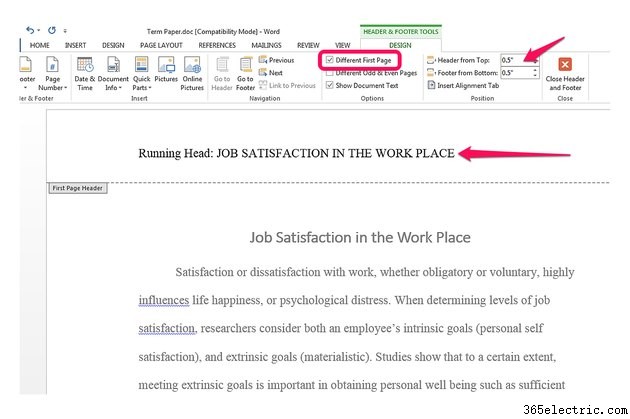
Utilizzare gli strumenti di intestazione e piè di pagina in Word 2013 per aggiungere un'intestazione in esecuzione come definito dall'American Psychological Association. Un'intestazione in esecuzione in stile APA viene visualizzata nella parte superiore di ogni pagina del documento e include il titolo del documento in maiuscolo e un numero di pagina allineato a destra. La prima pagina differisce leggermente in quanto il titolo dell'intestazione è preceduto da "Running Head:". Prima di aggiungere l'intestazione, componi almeno un paio di pagine del tuo foglio in modo da poter personalizzare l'intestazione della prima pagina. Se non è necessario aderire allo stile APA e si desidera semplicemente aggiungere un'intestazione, i passaggi sono gli stessi.
Passaggio 1
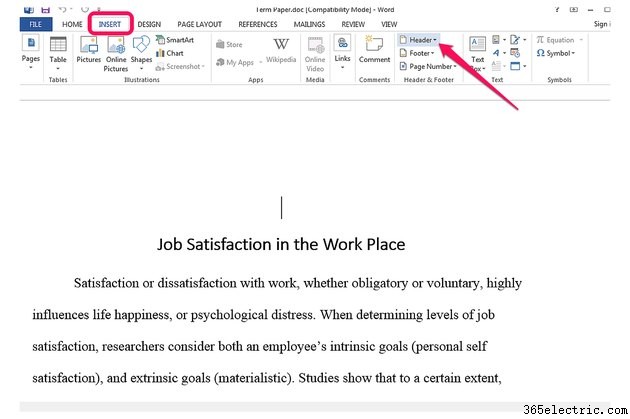
Fai clic sulla scheda "INSERT", quindi su "Intestazione" nella sezione Intestazione e piè di pagina.
Passaggio 2
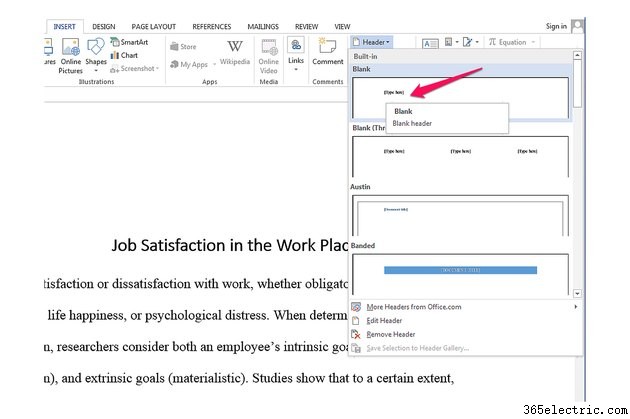
Fai clic all'interno dell'area della casella di testo per l'intestazione "Vuoto" che apre la parte dell'intestazione del documento che mostra il testo segnaposto "Digita qui". Per le intestazioni non APA, puoi scegliere qualsiasi stile di intestazione.
Passaggio 3
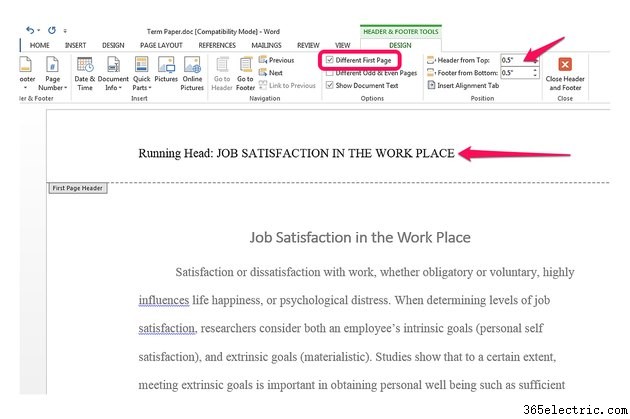
Inserisci "Running Head:" seguito dal tuo titolo in maiuscolo, sostituendo il testo segnaposto "Digita qui". Per impostazione predefinita, l'intestazione è allineata a sinistra, conforme allo stile APA. Mantieni l'impostazione predefinita "Intestazione dall'alto" di mezzo pollice. Assicurati che la casella di controllo "Prima pagina diversa" sia selezionata. Questa opzione ti consente di impostare un'intestazione diversa per la tua prima pagina rispetto a tutte le pagine successive.
Passaggio 4

Aggiungi una scheda in preparazione per aggiungere un numero di pagina. Assicurati che il cursore sia posizionato subito dopo il testo dell'intestazione sulla stessa riga, quindi seleziona "Inserisci scheda allineamento" nel gruppo Posizione degli STRUMENTI INTESTAZIONE E PIÙ DI PIEDE DELLA scheda PROGETTAZIONE per avviare la finestra di dialogo Scheda allineamento. Seleziona "Destra", quindi fai clic su "OK". Il cursore si sposta sul margine destro.
Passaggio 5
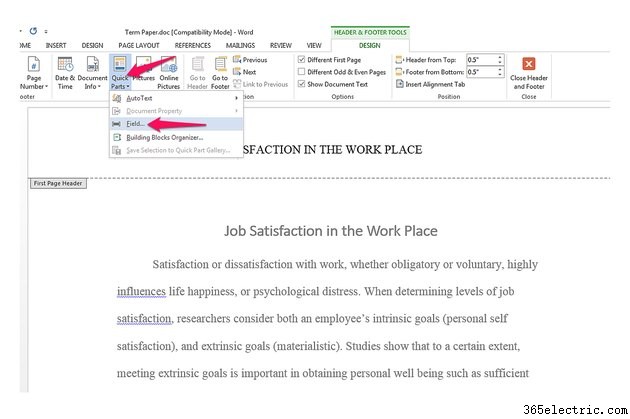
Fai clic su "Parti rapide" nella scheda INSERT, quindi fai clic su "Campo..."
Passaggio 6
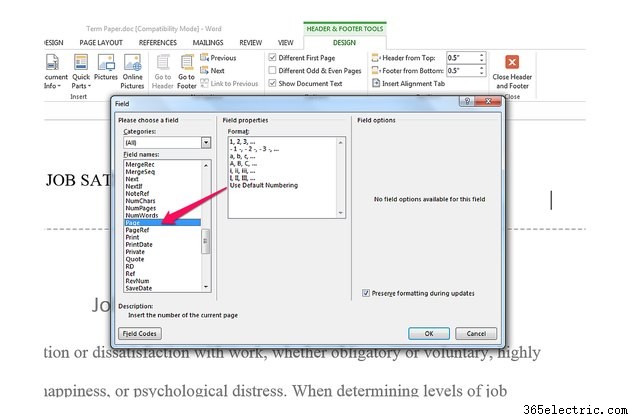
Scorri verso il basso nell'elenco "Nomi campi:", fai clic su "Pagina" e quindi su "OK". A seconda delle impostazioni, Word potrebbe avvisarti che l'utilizzo di questo campo non è compatibile con le versioni precedenti di Word. In tal caso, fai clic su "OK" per continuare.
Passaggio 7
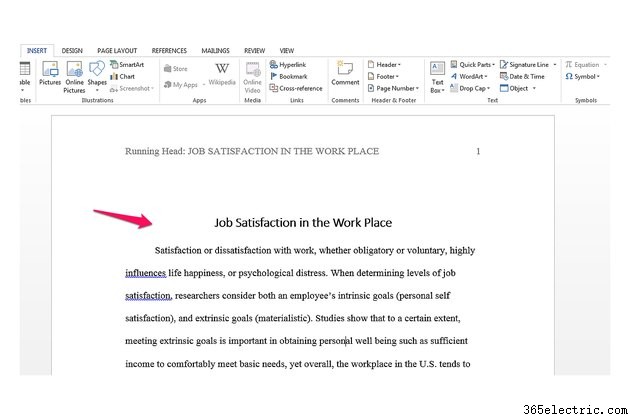
Esci dall'intestazione facendo doppio clic in un punto qualsiasi del documento. L'intestazione diventa grigia e il corpo del documento diventa nuovamente modificabile.
Passaggio 8
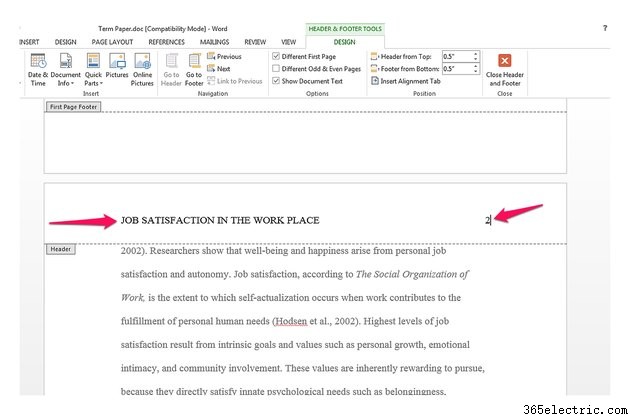
Aggiungi un'intestazione per le pagine successive scorrendo fino alla sezione dell'intestazione della pagina successiva e facendo doppio clic nel margine superiore per attivare gli strumenti di modifica dell'intestazione. Inserisci il titolo del tuo lavoro in maiuscolo, senza la voce iniziale "Testa in corsa:". Aggiungi un numero di pagina sul lato destro come nell'intestazione della prima pagina. Tutte le pagine successive avranno automaticamente questa intestazione.
Suggerimento
Nell'intestazione di ogni pagina dovrebbe essere visualizzata un'intestazione in stile APA, con il titolo non superiore a 50 caratteri. I margini della pagina dovrebbero essere di un pollice; è all'interno di questo pollice che viene visualizzata l'intestazione. Inoltre, l'APA impone che il numero di pagina sia allineato a destra.
Se stai solo aggiungendo un'intestazione normale e non devi rispettare le linee guida APA, ometti la voce "Testa in esecuzione" nella prima pagina e deseleziona la casella "Prima pagina diversa" a meno che tu non abbia altri motivi per richiedere una prima pagina personalizzata intestazione.
Quando aggiungi un numero di pagina, assicurati di aggiungerlo scegliendo "Parti rapide" e quindi "Campo..." come discusso qui. Se invece utilizzi la galleria Numero di pagina, il numero di pagina sostituisce l'intestazione esistente.
Puoi modificare rapidamente l'intestazione facendo doppio clic nell'area dell'intestazione, che attiva l'intestazione. Per tornare al testo principale, fai doppio clic in un punto qualsiasi sotto l'indicatore di intestazione blu punteggiato.
